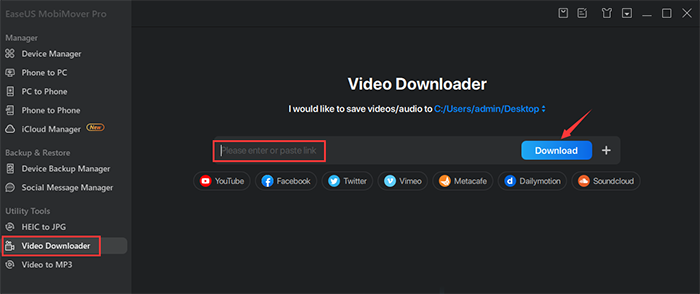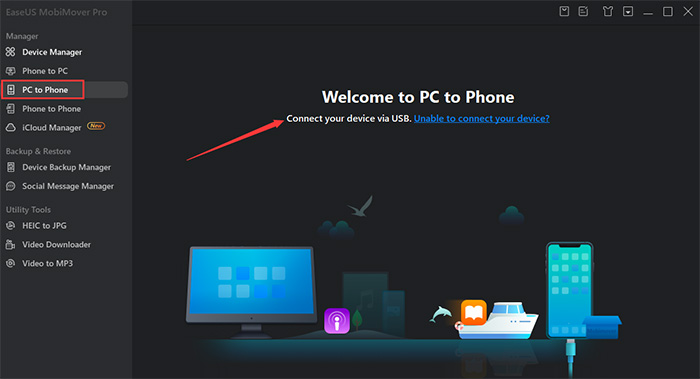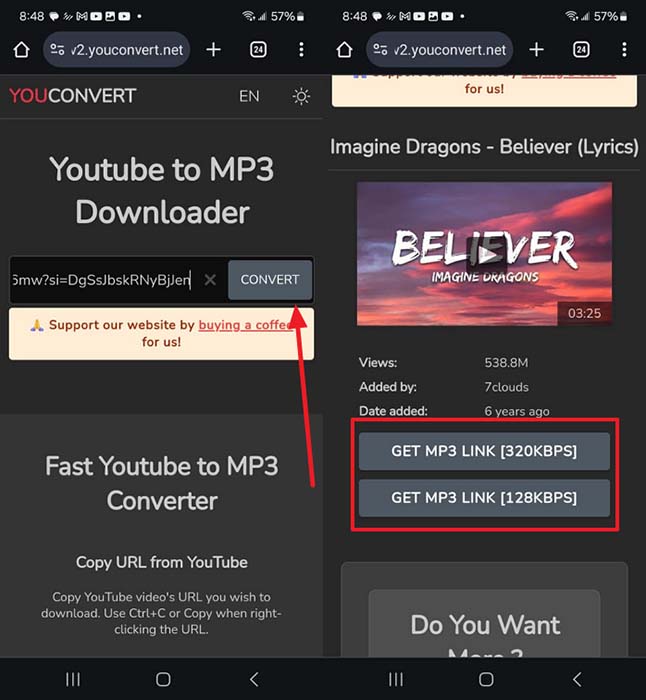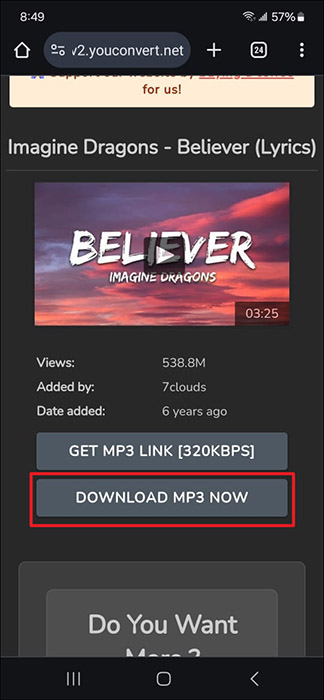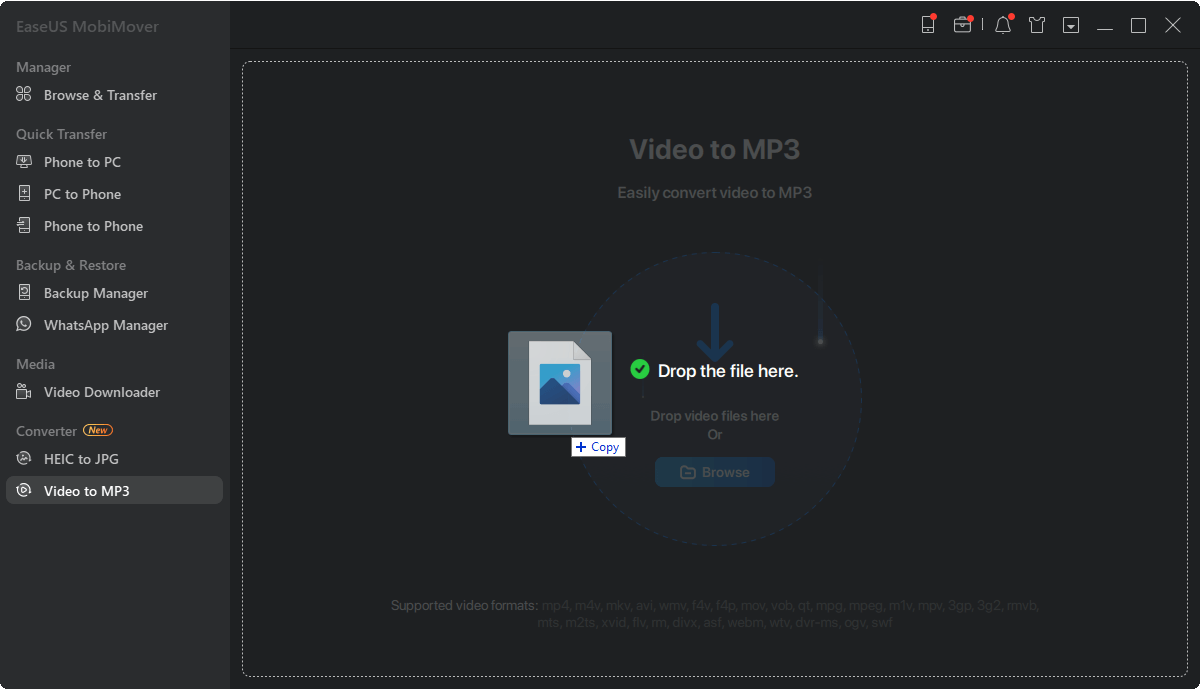YouTube to MP3 Ringtone Android: Cómo convertir [3 sencillos pasos]
Resumen
Aprende a convertir fácilmente YouTube a tono de llamada MP3 Android en tu dispositivo. Esta guía paso a paso cubre las mejores herramientas y métodos para crear tonos de llamada personalizados a partir de tus canciones favoritas de YouTube. Esta técnica es perfecta para cualquiera que quiera personalizar su teléfono con sonidos únicos.
YouTube se ha convertido en la opción preferida de la mayoría de los usuarios para disfrutar de las últimas canciones gratis. Sin embargo, un inconveniente de esta plataforma es que no puedes escuchar clips en segundo plano a menos que te hayas suscrito a servicios profesionales. Además, puedes encontrarte con el problema si quieres establecer cualquier música de YouTube como tono de llamada de tu Android.
Este artículo pretende guiarte a través de los pasos para convertir YouTube a tono de llamada MP3 para dispositivos Android y destaca los mejores métodos y aplicaciones para esta tarea.
Parte 1. ¿Puedes usar música de YouTube como tono de llamada?
Convertir una de las canciones de YouTube en un tono de llamada para dispositivos Android puede ser un poco complicado. A diferencia de los archivos MP3 tradicionales, esta plataforma de música transmite audio para los usuarios. Eso significa que en realidad no eres el propietario del archivo necesario para establecerlo como tono de llamada en tu móvil.
Por defecto, YouTube Music no permite la descarga directa ni la conversión de su contenido en tonos de llamada. Esta limitación se debe a restricciones de derechos de autor y a la naturaleza de streaming de la plataforma. Aunque puedes disfrutar de tus canciones favoritas a través de la aplicación, crear un tono de llamada a partir de estas canciones requiere pasos adicionales. Es probable que necesites utilizar herramientas de terceros para extraer y convertir YouTube a tono de llamada MP3 en Android.
Parte 2. Cómo convertir YouTube a MP3 para tono de llamada en Android con el ordenador
Como ha quedado claro que no hay una forma directa de convertir la lista de palos de YouTube a MP3 o tonos de llamada, puedes adoptar otro enfoque. Un método eficaz es convertir YouTube a MP3 tono de llamada Android en tu ordenador, que se puede transferir fácilmente a tu teléfono móvil. Este enfoque ofrece más flexibilidad y control sobre la calidad del audio y la parte específica del vídeo que quieres utilizar.
Paso 1. Descarga gratis un vídeo de YouTube como MP3 por URL
El primer paso para convertir la pista que quieres como tono de llamada para tu Android es descargar el clip en el formato de archivo de audio requerido. Una de las herramientas más eficientes para esta tarea es EaseUS MobiMover, conocida por sus versátiles características y robusta funcionalidad. Incluye una función avanzada de "Descargador de Vídeo" que te permite descargar vídeos de YouTube como archivos de audio directamente a tu ordenador de forma gratuita.
Instrucciones:
- Para ello, sólo tienes que abrir EaseUS MobiMover y hacer clic en "Descargador de vídeo", luego copiar la URL de un vídeo de YouTube aquí y hacer clic en "Descargar". De esta forma podrás descargar vídeos de YouTube a tu ordenador como MP4 o MP3 de forma gratuita y sencilla.
![Copia aquí la URL de un vídeo de YouTube y Descárgalo]()
Esta poderosa herramienta admite varios formatos y tasas de bits, garantizando que obtengas audio de alta calidad para tus tonos de llamada descargando vídeos de YouTube cambiando la URL. Con ella, convertir contenido de YouTube en tonos de llamada personalizados se convierte en un proceso sencillo y sin esfuerzo.
Paso 2. Transferir música del PC a Android
Tras descargar los archivos deseados, el siguiente paso es transferir la música de tu ordenador a tu móvil. Para ello, tendrás que conectar tu Android a tu sistema mediante un cable adecuado. Una vez conectado, localiza el archivo MP3 descargado en tu ordenador y arrástralo y suéltalo en la carpeta correspondiente de tu teléfono.
Vale la pena señalar que EaseUS MobiMover ya es una potente herramienta para transferir datos entre dispositivos iOS y ordenadores. Está a punto de ampliar sus capacidades para gestionar datos de Android en el ordenador.
Instrucciones:
- Una vez descargados los vídeos de YouTube como MP3, puedes conectar tu Android al PC mediante un cable USB y seleccionar el archivo MP3 para transferirlo del PC a Android como tono de llamada.
![transfiere vídeos del ordenador a Android fácilmente]()
Con esta herramienta de gestión de datos telefónicos, puedes transferir archivos entre teléfonos Android o entre dispositivos Android y ordenadores de forma gratuita. Esta nueva funcionalidad la hará aún más valiosa para gestionar tus datos, incluyendo YouTube a tono MP3 Android
Paso 3. Establecer el archivo MP3 como tono de llamada en Samsung u otro Android
Una vez que hayas transferido con éxito tu pista recién convertida a tu móvil, el último paso es establecerla como tono de llamada. Aunque el procedimiento para hacerlo puede variar un poco dependiendo de tu marca, el proceso en sí es rápido y sencillo. Puedes seguir la guía detallada que te ofrecemos a continuación para establecer la canción MP3 como tono de llamada:
Instrucciones:
- Para empezar, accede a Ajustes en tu teléfono móvil Android y desplázate hacia abajo para pulsar "Sonido y vibraciones". Aquí, pulsa "Tono de llamada" y procede a darle al icono "+" de la esquina superior derecha.
- Te llevará a la pantalla "Selector de sonido", donde deberás seleccionar el archivo MP3 que moviste desde tu ordenador. Una vez seleccionado, pulsa "Hecho" en la esquina superior derecha para establecerlo como tono de llamada.
![elige sonidos y vibración]()
Ver también: Cómo convertir YouTube a MP3 en iPhone y iPad
Parte 3. Cómo convertir YouTube a MP3 para tono de llamada en Android Online
Puedes convertir directamente tus clips favoritos en archivos de audio en tu smartphone Android si prefieres no utilizar un ordenador. Para ello, la opción más recomendable es emplear una herramienta online de conversión de vídeo a audio. Este método es cómodo, ya que no requiere la instalación de ningún software y se puede acceder a él rápidamente.
Sin embargo, requiere una conexión a Internet estable y reduce las opciones de personalización. Utiliza la siguiente guía simplificada para convertir YouTube en tono de llamada MP3 Android online:
Paso 1. Abre la aplicación de YouTube para encontrar el vídeo que quieres convertir y copia su URL pulsando el botón "Compartir" para seleccionar "Copiar enlace". Ahora, accede a un navegador para abrir un conversor de YouTube a MP3 como "YouConvert".
![copia el enlace de la música]()
Paso 2. Una vez hayas accedido a la herramienta, pega la URL copiada del vídeo en el campo y pulsa el botón "Convertir". Ahora, pulsa la opción "Obtener enlace MP3" con la calidad de audio que desees para continuar.
![obtener el enlace mp3 deseado]()
Paso 3. Por último, utiliza "Descargar MP3 ahora" después de que se genere el enlace para obtener el archivo en tu teléfono Android. Para establecerlo como tono de llamada en el móvil, accede a Configuración y utiliza las opciones de "Sonido y vibraciones".
![pulsa el botón descargar mp3 ahora]()
Parte 4. Consejo extra: Cómo convertir vídeo a MP3 de forma sencilla
Puede que tengas vídeos almacenados en tu ordenador o en un dispositivo de almacenamiento externo que te gustaría convertir. La buena noticia es que EaseUS MobiMover también ofrece una solución sencilla para ello. Su función "Vídeo a MP3" te permite convertir fácilmente MP4 a formato MP3 en ordenadores Windows o Mac.
![convertir vídeo a mp3]()
Además, admite una función de conversión por lotes para convertir tus clips almacenados en archivos de audio. Antes de la conversión, puedes definir parámetros como la calidad del audio, la frecuencia de muestreo y el volumen del nuevo MP3.
Palabras finales
En conclusión, personalizar el tono de llamada de tu móvil con tu contenido de vídeo favorito puede ser una forma divertida y personal de mejorar tu experiencia con el teléfono. Para convertir YouTube en tono de llamada MP3 para Android, puedes descargar y transferir archivos de audio utilizando un ordenador o convertir vídeos directamente en tu dispositivo.
EaseUS MobiMover destaca como una herramienta versátil tanto para descargar vídeos de YouTube como para convertir archivos de vídeo de tu ordenador a formatos de audio. Con la adición de sus próximas funciones para gestionar datos de Android, será un recurso inestimable para transferir y convertir archivos sin esfuerzo.
Preguntas frecuentes
Para terminar esta guía, aquí tienes respuestas a algunas preguntas frecuentes sobre el tono de llamada de YouTube a MP3 para Android. Estos consejos adicionales te ayudarán a navegar por la personalización del tono de llamada para facilitar el procedimiento.
1. ¿Cómo convertir YouTube a MP3 para usar como tono de llamada en el iPhone?
Para un usuario de iOS, la guía para configurar un clip de YouTube como tono de llamada se resume a continuación:
- Lo primero que tienes que hacer es conseguir el enlace del vídeo que quieres y convertirlo a MP3 utilizando EaseUS MobiMover o un conversor online. Después, mueve o descarga el archivo de audio deseado a tu dispositivo Apple.
- Ahora, abre la aplicación GarageBand en tu móvil y procede a crear un nuevo proyecto. A continuación, selecciona un instrumento y pulsa el icono Proyecto situado cerca de la esquina superior izquierda.
- A continuación, pulsa el icono de bucle situado cerca de la esquina superior derecha para pulsar "Examinar elementos de la aplicación Archivos" en la pestaña "Archivos". Aquí, tienes que importar el archivo MP3 recién convertido y seleccionar la longitud que deseas utilizar como tono de llamada.
- A continuación, tienes que optar por la pestaña "Mis canciones" a través de la flecha hacia abajo situada en la esquina derecha, cerca de la parte superior. Cuando te encuentres con la lista de canciones creada, pulsa prolongadamente la más reciente para seleccionar "Compartir" en el menú contextual.
- Más tarde, la aplicación te ofrecerá diferentes opciones de uso compartido, entre las que deberás seleccionar "Tono de llamada" y utilizar "Exportar" para convertir la canción en uno. Una vez finalizado el proceso, pulsa "Usar sonido como" y elige el tipo de tono de llamada que quieres que establezca esta canción.
2. ¿Puedes establecer un vídeo como tono de llamada en Android?
No es posible utilizar un clip como tono de llamada en tu móvil, ya que no es compatible. Tendrás que extraer el audio del vídeo y luego utilizarlo para los fines previstos. Para la conversión, puedes utilizar EaseUS MobiMover o una herramienta online para después establecer el archivo resultante como la melodía de llamada de tu móvil.
3. ¿Qué formato de archivo es para tonos de llamada personalizados Android?
El formato de archivo más común para tonos de llamada personalizados en Android es MP3. Tendrás que extraer el audio del vídeo y luego utilizarlo para los fines previstos. Sin embargo, el MP3 es ampliamente preferido debido a su compatibilidad y equilibrio entre el tamaño del archivo y la calidad del audio.